「動画が単調で寂しいから音楽を入れたいのだけど、どうやって入れたらよいのだろう」
「動画が簡単に入れられるアプリがあるらしいけど、おすすめとかあるのかな?」
BGMを自作の動画でも取り入れてみたいと思う人は多いでしょう。音楽が流れ、効果音が聞こえると注目して動画を見てしまいます。
動画が身近になり、情報を得るのに動画が使われることは多くなりました。
音楽やBGMを活用することで、視聴者の印象に残る動画を作成することができます。
この記事では動画を入れる理由からおすすめアプリの紹介、注意点を細かく解説しています。
効果的な音声をつけてインパクトのある動画に変身させてみましょう。
動画編集で動画に音楽をつける方法

動画に音楽をつける手順をPremiere Proで説明していきます。
今回はソフト「Premiere Pro」を使っていますが、どのソフトでも同じ操作方法になります。
アプリではもっと簡単に音楽をつけることができますので挑戦してくださいね。
動画に音楽をつける方法
1、ソフトを起動し、編集したい動画を読み込みます。
新規で作成する場合は「新規プロジェクト」、続きから編集する場合は「プロジェクトを読み込む」を選択します。
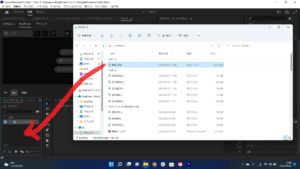
2、読み込んだ動画をタイムラインにドラッグします。
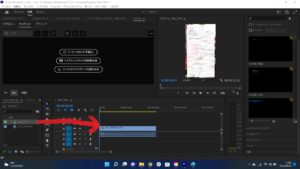
3、カットを行い動画長が完成しましたら、ファイルから音声を読み込みします。
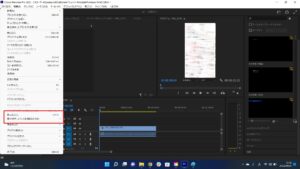
4、読み込みした音声が表示されますので、タイムラインにドラッグします。
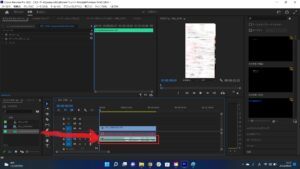
5、音声をつけたいところをマウスで調節し動画と長さを合わせていきます。
音声をつけたいところだけで大丈夫ですので、長さを必ずしも同じにする必要はありません。
音声も動画同様にカットすることも可能ですのでちょうどよいタイミングで音楽が終わるよう調節してみましょう。
BGMも同じ手順で入れることが可能で、とても簡単に操作することができました。
音楽も著作権フリーの素材から探してくることができ、操作の手間になるようなことはありませんでした。
音楽を入れるととても魅力的なものになり、ワンランクアップした動画になりました。
音楽やBGMをつける効果
動画に合った音楽やタイミングを合わせたBGMを入れることで、動画自体をアップグレードさせることができます。
視聴者が引き込まれる取り入れ方をすると動画再生率も上がってくるでしょう。
効果的に音を入れることで単調な動画にインパクトを付けることができます。
注目してほしいところに効果音をつけると流し見をしている人にも注目してほしいところがよくわかるのでおすすめです。
大きすぎる音楽は不快感を与えてしまったり、動画の音声が聞こえなかったりするので気を付けてください。
BGMを入れすぎたり動画に合わない音楽をかけたりすると離脱する可能性が高くなります。
ルールをしっかり守って効果的に入れられるようにしていきましょう。
音楽・BGMが豊富なスマホアプリとソフト10選

動画編集で音楽やBGMを入れることが可能なスマホアプリとソフトを紹介します。
アプリもソフトも簡単な操作で音楽をつけることができ、とても便利です。
無料で使えるものや試用期間を設けているものがほとんどなので一度インストールして試してみてください。
CapCat
AndroidでもiOSでも使えるアプリで、手軽に動画編集を行うことができます。
著作権フリーの音楽も挿入でき、音楽の種類も10種類にまとめられているので動画に合った音楽が入れられます。
VITA
おしゃれな動画が簡単に作れると人気のあるアプリです。
使いやすいBGMが揃っていて著作権フリーの音楽をダウンロードしてこなくてもすぐに使うことができます。
FilmoraGo
動画編集シリーズ「Filmora」のアプリで、本格的な動画を作成することができます。
独自の素材が多く用意されているので動画にオリジナリティを持たせることができるでしょう。
PowerDirector
パソコン版でも人気があり、初心者からプロまで使いやすい仕様となっています。
アプリ内に収録されている音楽も豊富ですが、端末に保存している音楽を取り込んだりiTunesなどのクラウドサービスとの連携も可能です。
VivaVideo
全世界8億ダウンロードを記録した人気のあるアプリ
無料の場合は動画5分までと制約がありますが、初心者でも使いやすいです。
流行りのショートムービーを編集するなら無料版でも楽しめます。
Inshot
複数形式の音楽を入れることができる、おしゃれな動画編集ができるアプリです。
アプリの中に多数のGBMが入っていますが、mp3音楽を取り込む事もできます。
Windowsフォト(ソフト)
WindowsOSのパソコンに標準インストールされている動画編集ソフトです。
比較的低スペックでも操作することができ、初心者が動画編集に慣れるためには十分使えるソフトになっています。
iMovie(ソフト・アプリ)
iOSのパソコンに標準インストールされているソフトで、アプリと連動することで動画編集を簡単に始められます。
パソコンとスマートフォンとをiCloudでつなぎ、音楽の取り込みも簡単です。
Premiere Pro(ソフト)
動画編集ソフトといえば「Premiere Pro」といわれるほど有名なAdobe社が提供しています。
豊富な機能を備えていてプロも使っている操作性の良いソフトです。
Final Cut Pro(ソフト)
iMovieで物足りなさを感じた人が乗り換え後に使うのがFinal Cut Proです。
iMovieで編集したデータも使うことができ、互換性の良いソフトとして選ばれています。
動画編集で音楽を入れるときの注意事項と選び方

アプリやソフトで簡単に音楽を入れることができますが、著作権・商業利用不可に注意が必要です。
動画に合っていない音楽を取り入れても違和感を与えてしまう可能性もあります。
音楽を入れるときの注意点と音楽の選び方を解説します。
著作権フリーの音楽・BGMがあるか
一番注意したいところが著作権フリーの音楽やBGMであるかどうかです。
ダウンロードした音楽やBGMを勝手にSNSで使うと著作権違反となってしまいます。
そうならないためにも、ダウンロードする音楽やアプリに入っている音楽が著作権フリーであるかの確認は重要です。
初心者であれば著作権フリーの音楽・BGMを使うように心がけましょう。
著作権フリーのものであるかは、サイトやアプリの概要欄に記載されています。
商用利用可能であるかを確認する
著作権と同じく商用利用可能であるかの確認は必須です。
著作権がフリーであるものの、商用利用不可の音楽も当然あります。
商用利用は音楽によって使用範囲が決められており、直接的にも間接的にも利益を得ることを禁止しているものがあります。
当然SNSに投稿をしてそこから利益を得ている人は商用利用可能である音楽を選ぶようにしてください。
動画の内容と合っている音楽を取り入れよう
動画の内容と音楽があっていなければ違和感のある動画になってしまいます。
楽しい雰囲気の動画なのに暗い音楽では意味がありません。
また、楽器演奏をメインとしているのに大きく音楽を入れてしまってはせっかくの動画が台無しです。
動画に合わせて音楽やBGMをいれるように気を付けてください。
まとめ

動画に音楽をつけることは、インパクトを与えるだけでなく動画に注目してもらえるメリットがあります。
動画を流し見している人にも動画に集中してもらえるようになるでしょう。
音声の入れ方にも注意が必要です。
動画に合っていない音楽を入れても違和感を与えてしまい離脱してしまう可能性が高まります。
音楽やBGMを簡単につけることができるアプリやソフトを10選お伝えしました。
無料で使えるアプリや試用期間を備えたソフトがほとんどですので、一度使ってみて使い心地を試してみてはいかがでしょうか。
お気に入りのアプリやソフトを使うことで動画編集に慣れ、オリジナル動画がたくさん作れるようになります。
さらに動画にオリジナリティを持たせたい場合、モーショングラフィックスを使われてみてはいかがでしょうか。
図形などを加え音楽を入れることで独自性のある動画に変身させることができます。
モーショングラフィックスを詳しく学んでみたいという方におすすめのスクールがあります。
大阪・東京で教室を開いており対面講習も行っていますが、今話題のリモート学習も可能です。
動画で勉強できるようになっているので時間がないとお困りの方も取り組みやすいカリキュラムが取られています。
おすすめのスクールは動画制作会社が運営している「Chapter Two」です。
気になる方はぜひ公式サイトを確認してみてくださいね。





